Digitale Speichersysteme haben sich in den letzten Jahren erheblich weiterentwickelt, aber die Befürchtungen, Ihre wichtigen Daten zu verlieren, sind weiterhin gültig und dringlich. Unabhängig davon, ob Sie vor einem unerwarteten oder versehentlichen Ausfall einer Festplatte, einem beschädigten PC oder einer Online-Infektion wie WannaCry-Ransomware geschützt bleiben möchten, ist das Sichern von Daten in einem sicheren Bereich sinnvoll. Es gibt eine Vielzahl von Sicherungssoftware für Windows-PCs, mit denen Sie Ihre Daten schützen können. In diesem Artikel haben wir die 12 besten Sicherungssoftware für Windows aufgelistet, die Sie 2020 auf Ihrem PC verwenden können.
Top Backup Software für Windows (aktualisiert August 2020)
Im Folgenden finden Sie die beste Sicherungssoftware für Windows-Benutzer, die unterschiedliche Sicherungsanforderungen erfüllt. Wir haben versucht, den Faktor der Benutzerfreundlichkeit zu berücksichtigen, da wir verstehen, dass das Sichern oder Wiederherstellen von Daten nicht die unterhaltsamste Aufgabe ist. Sie können auf die unten stehenden Links klicken und zum entsprechenden Programm wechseln. Außerdem erfahren Sie in unserem unten stehenden Erklärungsprogramm, wie Sie eine Sicherungssoftware auswählen.
- Acronis True Image
- Macrium Reflect
- EaseUS Todo Backup
- O & O DiskImage
- Paragon Backup & Recovery
- Veeam Agent
- AOMEI Backupper
- Google Backup und Synchronisierung
- Dropbox
- Microsoft OneDrive
- Box
- ich fahre
-
So wählen Sie eine Sicherungssoftware aus?
Die Frage, welche Sicherungssoftware für Sie besser ist, hängt von Ihrem Anwendungsfall ab. Wenn Sie eine Sicherungslösung zum Speichern von Dokumenten und wichtigen Dateien wünschen, sind Cloud-Speicheroptionen die bessere Wahl. Und wenn Sie Ihren PC nicht nur einmal, sondern in regelmäßigen Abständen vollständig sichern möchten, sollten Sie eine vollwertige Sicherungsanwendung erhalten.
Suchen Sie immer nach Funktionen wie der differenziellen Sicherung, mit denen Sie nur die geänderten Dateien und nicht das gesamte Laufwerk sichern können. Stellen Sie außerdem sicher, dass eine geplante Sicherung, Verschlüsselung für zusätzliche Sicherheit, die Möglichkeit zur einfachen Wiederherstellung von Daten und vieles mehr vorhanden sind. Und wenn die Backup-Software die PE-Umgebung unterstützt, ist dies sogar noch besser, falls der PC aus heiterem Himmel abstürzt. Dies sind also die wesentlichen Funktionen, die Sie berücksichtigen sollten, bevor Sie eine Sicherungssoftware auswählen.
-
Wie wir testen?
Wir haben diese Programme auf unserem PC unter Windows 10 getestet und alle funktionieren einwandfrei. Darüber hinaus haben wir in der Vergangenheit einen Teil der Software zum Verschieben von Daten von einem PC auf einen anderen verwendet, und sie waren recht zuverlässig. Gleichzeitig sind die unten genannten Programme authentisch und können problemlos verwendet werden.
Beste Backup-Software für PC
1. Acronis True Image 2020
Acronis True Image ist eine der vielseitigsten Optionen - und steht zu Recht ganz oben auf der Liste. Es ermöglicht Benutzern zu nehmen vollständige Images von Festplatten zusammen mit der Flexibilität von Planen von Sicherungen und Erstellen von inkrementellen oder differenziellen Sicherungen. Abgesehen von den aufwändigen Optionen zum Sichern des gesamten PCs, zum Auswählen von Laufwerken oder nur einiger Ordner und Dateien, die Sie verwenden können dedizierte Optionen zum Erstellen von Wiederherstellungsdatenträgern.
Acronis True Image hat die Cloud stark angenommen und ermöglicht es Ihnen auch, Bilder in der Cloud zu sichern, sodass Sie auf mehreren verschiedenen Geräten darauf zugreifen oder dasselbe Image für mehrere Geräte verwenden können.
Abgesehen von diesen Funktionen hat Acronis kürzlich hinzugefügt Unterstützung für Office 365 Damit Benutzer ihre E-Mails mit True Image 2020 und einem Cryptomining-Blocker sichern und wiederherstellen können, der Malware erkennen und aussortieren kann, mit der die Ressourcen Ihres Systems für Cryptomining verwendet werden sollen.
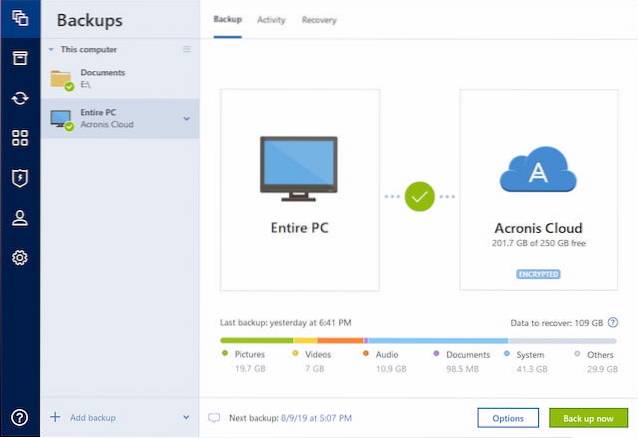
Mit Acronis True Image können Sie Ihr System auch remote verwalten und ändern, indem Sie ein mobiles Gerät oder einen anderen Windows-Computer verwenden Parallels Access-Funktion. Dann gibt es eine Funktion, mit der Sie eine bestimmte Sicherungsmethode zurücksetzen können, wenn Sie sie nicht mögen, und ein dedizierter Reiniger hilft Ihnen dabei, unerwünschte oder doppelte Sicherungen zu löschen.
Schließlich erhalten Sie auch einen verschlüsselten Tresor, in dem Sie alle Ihre Backups sicher speichern können. Wenn Sie nach einer ganzheitlichen Backup-Lösung suchen, ist Acronis True Image die Investition wirklich wert.
Darüber hinaus bietet Acronis True Image 2020 auch eine Cyber Protection-Funktion. Es gibt 'Acronis Survival Kit ', das im Grunde ein Backup-Medium erstellt aller wichtigen Elemente auf Ihrem System, einschließlich des Startmediums, der Systempartition und aller Ihrer Sicherungen, sodass Sie im Falle eines katastrophalen Ausfalls Ihr gesamtes System vollständig wiederherstellen können.
Wenn Sie USB-basierten Speicher (wie eine externe Festplatte) zum Sichern Ihres Systems bevorzugen, können Sie Acronis True Image so einrichten, dass das Sichern Ihres Systems automatisch gestartet wird, sobald das Sicherungsmedium angeschlossen ist Time Machine funktioniert auf einem Mac und ist eine zuverlässige und einfache Möglichkeit, regelmäßige Sicherungen sicherzustellen, ohne jedes Mal manuell Sicherungen starten zu müssen.
Acronis True Image 2020 wird außerdem mit einem Ransomware-Erkennungstool geliefert, das mithilfe von KI Ransomware erkennt und Ihren PC schützt. Acronis behauptet, dass sein Tool über 200.000 Ransomware-Angriffe gestoppt hat. Mit True Image wird der gleiche Schutz auf alle NAS-Treiber und Daten zur Netzwerkfreigabe ausgedehnt.
Hauptmerkmale:
- Vollständige Sicherung und Wiederherstellung des PC-Images
- Automatische geplante Sicherung
- Sichern Sie über dieselbe Festplatte und Cloud-Sicherung
- Starke AES 256-Verschlüsselung.
Preisgestaltung: 30 Tage kostenlose Testversion und danach 49,99 USD / Jahr.
Kompatibilität: Windows 10, 8.1, 8, 7, XP
Jetzt downloaden
2. Macrium Reflect
Macrium Reflect ist derzeit wohl eine der besten Backup-Software für Windows. Es hat eine endlose Liste von Funktionen bis zu dem Punkt, dass Sie sich überfordert fühlen könnten. Ja, die Software ist etwas komplex zu verwenden und wurde hauptsächlich für Profis entwickelt. Allgemeine Benutzer können dieses Tool jedoch auch zum Erstellen einer vollständigen Sicherung ihres Windows-PCs verwenden.
Mit Macrium Reflect können Sie Erstellen Sie ein vollständiges Backup-Image, klonen Sie eine Festplatte und legen Sie die geplante Sicherung fest und viel mehr tun. Macrium Reflect bietet sowohl kostenlose als auch kostenpflichtige Versionen. Das kostenlose Tool bietet jedoch alle wesentlichen Funktionen, einschließlich der differenziellen Sicherung, im Gegensatz zu vielen Programmen, die in der kostenlosen Version keine geplanten Sicherungen anbieten.
Falls Sie sich nicht bewusst sind, gibt es drei Arten von Sicherungsmethoden, die in den meisten Sicherungswerkzeugen allgemein zu finden sind: Vollständige, differenzielle und inkrementelle Sicherung. Vollständige Sicherung bedeutet, dass einfach alles auf Ihren PC kopiert wird, einschließlich des Betriebssystems. Dies ist ein zeitaufwändiger Prozess und nimmt viel Speicherplatz in Anspruch. Sie können diese Sicherungsmethode verwenden, wenn Sie auf einen neuen PC wechseln.
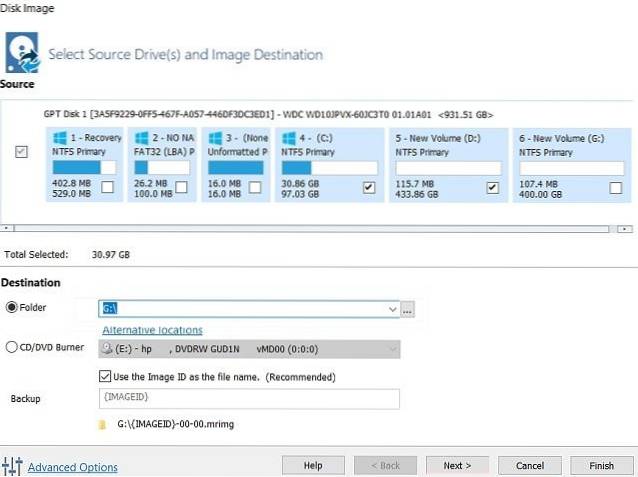
Wenn Sie jedoch beabsichtigen, ein geplantes Sicherungssystem für Ihren PC auf einer externen Festplatte zu erstellen, wählen Sie die differenzielle oder inkrementelle Sicherung. Bei der differenziellen Sicherung wird eine vollständige Image-Sicherung durchgeführt, in der alle Änderungen seit der ersten vollständigen Image-Sicherung gespeichert werden. Dieser Vorgang benötigt weniger Zeit zum Sichern Ihrer Daten und ist auch leicht wiederherzustellen. Nach ein oder zwei Wochen sollten Sie jedoch eine vollständige Image-Sicherung erstellen, um die Größe der differenziellen Sicherung klein zu halten.
Bei der inkrementellen Sicherung wird zunächst auch eine vollständige Sicherung erstellt, es werden jedoch nur die Änderungen gespeichert, die seit der letzten inkrementellen Sicherung vorgenommen wurden. Als Ergebnis, Die inkrementelle Sicherung bleibt sehr klein und der Sicherungsvorgang dauert fast keine Zeit. Außerdem müssen Sie nicht regelmäßig eine vollständige Sicherung durchführen, was noch mehr Zeit spart.
Während der Wiederherstellung dauert dieser Vorgang jedoch zu lange, da Sie inkrementelle Sicherungen für jeden Zyklus wiederherstellen müssen. Um es klar zu sagen, Macrium Reflect bietet alle drei Optionen, aber mit der kostenlosen Version erhalten Sie vollständige und differenzielle Sicherungsfunktionen, was ziemlich gut ist. Weitere Informationen zum Einrichtungsprozess finden Sie in unserem ausführlichen Artikel zum Erstellen eines Backups unter Windows mit Macrium Reflect.
Hauptmerkmale:
- Vollständiges PC-Klonen
- Am besten für Profis
- Geplante Sicherung
- Unterstützt differenzielle Sicherung
- Hauptfunktionen kostenlos verfügbar
Preisgestaltung: Kostenlose Premium-Versionen beginnen bei 69,95 USD
Kompatibilität: Windows 10, 8.1, 8, 7, Vista, XP
Jetzt downloaden
3. EaseUS Todo Backup
EaseUS Todo Backup ist eine vielseitige Backup-Software für Windows, mit der Sie nicht nur arbeiten können Sichern Sie Ihre Dateien, Ordner oder ganzen Laufwerke an einem sicheren physischen oder netzwerkbasierten Speicherort Laden Sie diese Backups aber auch auf beliebte Laufwerke wie Google Drive, Dropbox und OneDrive hoch. Abgesehen davon können Sie Disk-Images von Laufwerken oder deren Partitionen für eine nahtlose Wiederherstellung erstellen.
Die Backup-Software verfügt auch über Funktionen inkrementelle, differenzielle oder vollständige Sicherungen von Laufwerken nach Zeitplan oder unter Hinzufügung neuer Daten. Trotz neuer Schritte können Sie weiterhin eine ältere Sicherungsdatei wiederherstellen.
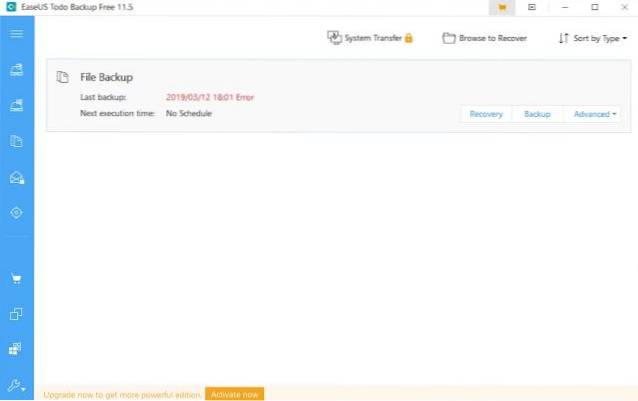
Abgesehen von den oben genannten Funktionen können Benutzer mit EaseUS Todo Backup Benutzer arbeiten Ändern Sie die Komprimierungseinstellungen eines bestimmten Backups, Kopiert Sicherheitseinstellungen und Kennwortschutz beim Sichern einer Festplatte, löscht Festplatten und unterstützt das Aufteilen der Sicherungen in kleinere Abschnitte.
Zusätzlich die Option zu Android-Geräte sichern Dies kann nützlich sein, wenn Sie kurz ein neues ROM ausprobieren oder Ihr Android-Smartphone auf die Werkseinstellungen zurücksetzen müssen. Zuletzt können Sie auch bootfähige WinPE-Wiederherstellungsdisketten erstellen, um Ihren PC wiederherzustellen, falls er nicht gestartet werden kann.
Hauptmerkmale:
- Datensicherung in der Cloud
- Optionen zum Erstellen von Klonen einzelner Festplatten und des gesamten Systems
- Behält den Passwortschutz bei
- Unterstützt geplante Sicherungen.
Preisgestaltung: Kostenlose Version mit eingeschränkten Funktionen und eine Home-Version zum Preis von 29 US-Dollar fürs Leben.
Kompatibilität: Windows 10, 8.1, 8, 7, XP
Jetzt downloaden
4. O & O DiskImage
O & O DiskImage ist eine umfangreiche Suite von Funktionen und Tools, die zum selektiven Sichern vollständiger Laufwerke oder bestimmter Dateien und Ordner erforderlich sind. Die Benutzeroberfläche verwendet einfach zu interpretierenden Text sowie einige grundlegende Bilder, um Ihnen viele der verfügbaren Sicherungsoptionen anzuzeigen.
O & O DiskImage hat direkte Optionen zum Erstellen von Festplatten- oder Dateisicherungen, Außerdem können Sie zwischen verschiedenen Abschnitten eines lokalen Laufwerks wie System-, Betriebssystem- und Wiederherstellungssektoren wählen, die Sie je nach Ihren Anforderungen auswählen oder deren Auswahl aufheben können.
O & O DiskImage bietet auch Sportfunktionen wie Mit „One-Click-Imaging“ können Sie Backups aller angeschlossenen physischen Laufwerke erstellen mit den Standardoptionen, die mit einem - Sie haben es erraten - Einzelklick ausgewählt wurden. Wenn Sie möchten, können Sie die Optionen an Ihre Bedürfnisse anpassen. Neben dem Sichern von Laufwerken können Sie auch Dateien sichern und sogar die Sicherungsdateien verschlüsseln.
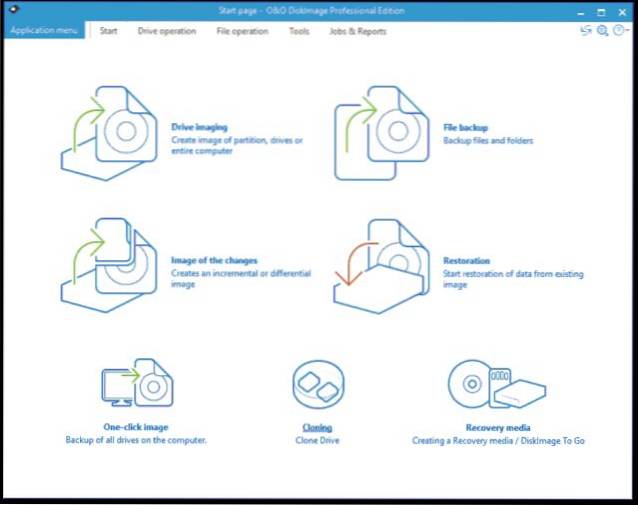
Darüber hinaus haben Sie die Möglichkeit, nur inkrementelle oder differenzielle Sicherungen durchzuführen, um Speicherplatz auf dem Sicherungsspeichermedium zu sparen. Außerdem können Sie größere Dateien in kleinere aufteilen, damit Sie sie auf mehreren Flash-Laufwerken (oder, Gott bewahre, CDs) speichern können ).
Mit O & O Disk Image können Sie Ihre Backups auch auf einem Computer mit einer anderen Hardware als dem von Ihnen gesicherten PC wiederherstellen. Dies kann nützlich sein, wenn Sie Ihr System mit neuer Hardware aktualisiert oder einen neuen PC gekauft haben. Disk Image wird außerdem mit einer brandneuen Disk Image to Go-Funktion geliefert, mit der automatisch ein neues Startmedium auf Ihrem Sicherungslaufwerk erstellt wird
Neben diesen praktischen Funktionen können Sie auch Definieren Sie Ihre eigenen Einstellungsprofile Damit Sie die Optionen nicht jedes Mal ändern müssen, wenn Sie eine neue Sicherung starten. Mit O & O DiskImage können Sie auch Windows PE-basierte Wiederherstellungsmedien erstellen, wenn Ihre Festplatte abstürzt oder beschädigt wird.
Mit der Software können Sie auch virtuelle und netzwerkbasierte Speicherlaufwerke verwenden und sogar frühere Sicherungsimages als lokale Laufwerke bereitstellen, sodass Sie sie im Windows Explorer anzeigen können. Dies ist unserer Meinung nach sehr praktisch, wenn Sie nur eine kurze Beschreibung benötigen Durchsuchen Sie die gesicherten Daten.
Die Backup-Software ist zwar aufwändig, sollte jedoch für Anfänger nicht überwältigend sein. Wenn Sie mehr erfahren, können Sie immer mehr Optionen verwenden.
Hauptmerkmale:
- Leicht zu bedienen
- Vielzahl von Funktionen
- Unterstützung für virtuelle und Netzwerkfestplatten
- Ein-Klick-Sicherungsoption
Preis: Kostenlose 30-Tage-Testversion mit einer lebenslangen Lizenz für 49,95 USD pro PC und 69,95 USD für 5 PCs.
Kompatibilität: Windows 10, 8.1, 8, 7, Vista, Mac
Jetzt downloaden
5. Paragon Backup & Recovery
Paragon Backup & Recovery wurde entwickelt, um Ihnen zu ermöglichen Sichern Sie bestimmte Partitionen oder ganze Festplatten in Form von virtuellen Laufwerken. Diese Sicherungen können entweder zum Wiederherstellen von Windows-Computern bei Ausfall oder Datenverlust oder zum Wiederherstellen virtueller Maschinen verwendet werden.
Neben der Möglichkeit, den gesamten Speicher Ihres Windows-Computers sowie ausgewählte Volumes zu sichern, können Sie mit Paragon Backup & Recovery auch bestimmte Dateien oder Ordner auf dem Wiederherstellungsmedium sichern. Nicht nur das, die Backup-Software ermöglicht es Ihnen Komprimieren Sie die Sicherungsdateien und teilen Sie sie in kleinere Teile auf damit Sie sie auf ein tragbares Speichergerät übertragen können.

Die Sicherungssoftware durchsucht die ausgewählten Ordner intelligent nach neuen Dateien und erstellt differenzielle Backups basierend auf dem Disk-Image der Sektoren auf Festplatten. Darüber hinaus gibt es eine intelligentere Option, mit der Benutzer Daten zu bereits gesicherten Dateien aktualisieren und mithilfe der sektorbasierten Protokolle eine inkrementelle Sicherung erstellen können. Mit Paragon Backup & Recovery können Benutzer auch bestimmte Dateitypen oder Verzeichnisse herausfiltern, die von der Sicherung ausgeschlossen werden sollen.
Darüber hinaus haben Sie die Möglichkeit, WinPE-basierte bootfähige Medien wie Wiederherstellungslaufwerke oder DVDs zu erstellen, mit denen Sie in Windows integrierte Wiederherstellungstools ausführen können, falls Ihr PC beschädigt ist. Auf diese Weise können Sie auch die beschädigte Festplatte durch ein zuvor erstelltes Image der Festplatte ersetzen.
Hauptmerkmale:
- Anpassbare Sicherungs- und Wiederherstellungsoptionen
- Erstellen Sie ein vollständiges System-Image
- Erstellen Sie bootfähige Medien Ihres Systems.
Preisgestaltung: Community Edition kostenlos; Bezahlte Version für 49,95 USD mit lebenslangem Zugriff für 1 PC.
Kompatibilität: Windows XP, Vista, 7, 8, 8.1 und 10.
Jetzt downloaden
6. Veeam Agent für Microsoft Windows
Veeam Agent für Microsoft Windows ist ein ziemlich langer Name für das, was ursprünglich vor einigen Jahren als Veeam Endpoint Backup Free veröffentlicht wurde. Im Gegensatz zu den meisten anderen Dienstprogrammen auf dieser Liste, die für den Heimanwender bestimmt sind, Veeam ist vor allem für seine Unternehmenslösungen bekannt.
Das Unternehmen bietet jedoch eine kostenlose Version von Veeam Agent für Privatanwender an und ist eine der unkompliziertesten Backup-Software auf dem Markt. Innerhalb von Sekunden können Sie eine Aufgabe für System and Drive sichern und die Aufgabe wird ausgeführt.
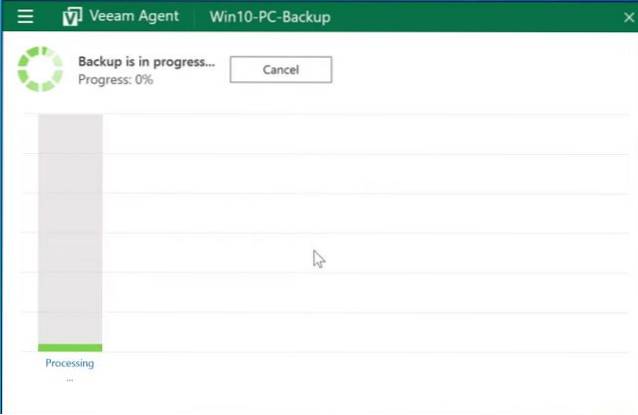
Außerdem können Sie Veeam Agent für Windows-Server, Workstations und Geräte verwenden, die in der öffentlichen Cloud ausgeführt werden. Es unterstützt Windows 10 und Windows Server 2016 vollständig, unterstützt jedoch offiziell nichts Älteres als Windows 7 (SP1) oder Windows Server 2008 (SP1). Es ist eine der bekanntesten Lösungen auf dem heutigen Markt, wenn Sie nach einer suchen Kostenlose Sicherung Ihrer Server für VMware und Hyper-V. Es bietet jedoch viel mehr Funktionalität als das.
Es kann eine vollständige Sicherung von VMs erstellen und alles wiederherstellen, einschließlich Dateien, Ordner und Einstellungen. Außerdem können Benutzer zwischen den Hosts migrieren, auch wenn Sie vMotion oder Storage vMotion nicht offiziell verwenden. Einfach ausgedrückt, wenn Sie eine einfache Sicherungssoftware für Windows-PCs oder -Server wünschen, die kostenlos ist und zuverlässig funktioniert, ist Veeam Agent die richtige Wahl.
Hauptmerkmale:
- Am besten für Windows Server-Backups
- Einfach und leicht zu bedienen
- Kostenlos für allgemeine Benutzer
- Kann lokale Laufwerke für allgemeine Benutzer sichern
Preisgestaltung: Kostenlose Preise für die Premium-Version sind auf Anfrage erhältlich
Kompatibilität: Windows 10, 8.1, 7 SP1, Server 2012-2019
Jetzt downloaden
7. AOMEI Backupper
AOMEI Backupper ist eine anständige Backup-Software mit kostenlosen und kostenpflichtigen Optionen. Sie können eine erstellen Sicherung von Windows und allen Einstellungen, um bei Bedarf darauf zurückzugreifen, und Sie haben die volle Kontrolle darüber, was gesichert werden soll. Sie können einzelne Dateien / Ordner, Partitionen und Festplatten sichern. Ein Sicherungszeitplan kann zusammen mit der vollständigen Sicherungssynchronisierung erstellt werden, um sicherzustellen, dass alle Ihre Dateien ordnungsgemäß gesichert werden.
Während der Erstellung eines Backups wird die Software keinen der Prozesse beeinträchtigen und Sie können weiterhin alle Apps und das System verwenden, ohne sich Sorgen machen zu müssen. Das Daten können auf externen Speichergeräten oder auf der PC-eigenen Festplatte gesichert werden und Sie können es auch auf NAS (Network-Attached Storage) speichern..
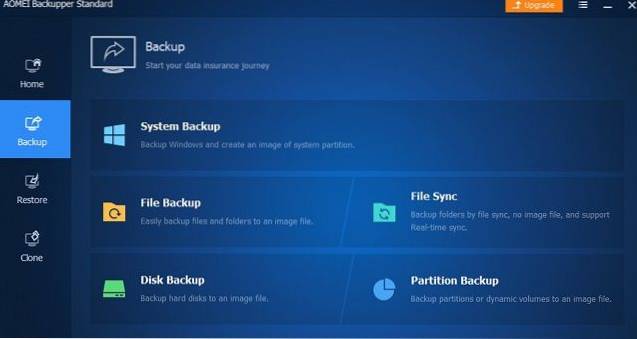
Die kostenlose Version bietet alle Optionen zum Sichern und Wiederherstellen, es fehlen jedoch einige Nebenfunktionen wie Speicherplatzverwaltung, Systemklon, Befehlszeilensicherung und Zusammenführen von Sicherungsimages. Die Professional-Version bietet all diese Funktionen, die der Standardversion fehlen. Da ist auch ein Serverversion, mit der Sie Daten von Datenservern sichern können, ideal für Unternehmen.
Hauptmerkmale:
- Vollständige Backup-Optionen kostenlos
- Volle Kontrolle über Backup & Restore
- Erstellen Sie einen vollständigen Systemklon.
Preisgestaltung: Kostenlose Version mit eingeschränkten Funktionen und eine Professional-Version zum Preis von 49,95 USD für ein Leben lang für 2 PCs.
Kompatibilität: Windows 10, 8.1, 8, 7, XP
Jetzt downloaden
Cloud Storage Backup Services
Oben haben wir einige der nützlichsten Backup-Software aufgelistet, die Sie auf Ihrem PC installieren können. Angesichts der wachsenden Nachfrage nach Online-Speichern wäre die Liste jedoch ohne einige nützliche und funktionsreiche Cloud-Speicheroptionen unvollständig. Die meisten dieser Optionen bieten begrenzten kostenlosen Speicherplatz mit einigen kostenpflichtigen Plänen zur Erweiterung. Cloud-Speicher bieten Ihnen nicht nur die Freiheit, physische Sicherungslaufwerke mit sich zu führen, sondern auch die Freiheit, von jedem Computer oder Mobilgerät aus auf Ihre Dateien zuzugreifen.
Hier sind die besten Cloud-Speicheroptionen, die Sie als Ersatz für die oben genannte Sicherungssoftware verwenden können.
8. Google Backup and Sync (funktioniert mit Google Drive)
Google Drive ist einer der besten Cloud-Speicherdienste, die Sie finden können. Es wird mit Ihrem Google-Konto geliefert, über das die meisten Benutzer bereits verfügen, und lässt sich gut in andere Google-Dienste integrieren.
Sie können nicht nur über Ihren Browser auf Ihre Google Drive-Dateien zugreifen, sondern auch einen Desktop-Client namens Backup and Sync herunterladen, um Ihre Google Drive-Dateien zu verwalten direkt von Ihrem Desktop.
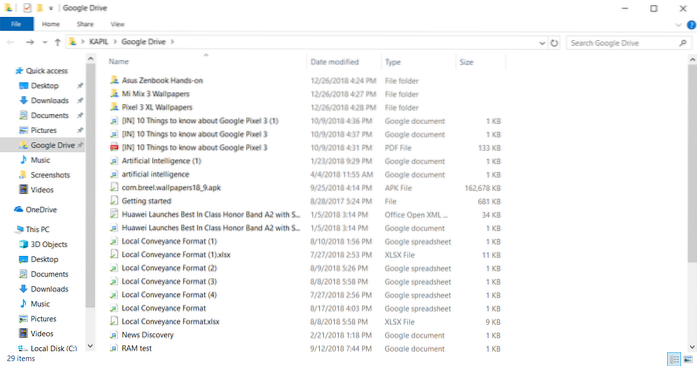
Für Backup und Sync gelten dieselben Attribute wie für Google Drive. Sie können 15 GB Dateien - unabhängig vom Dateityp - mit dem kostenlosen Konto speichern. Um mehr Speicherplatz zu erhalten, können Sie zunächst bezahlen 1,99 USD pro Monat für 100 GB Speicherplatz, der andere Google-Apps wie Google Text & Tabellen und Google Fotos abdeckt.
Es gibt auch andere Optionen mit Optionen bis zu 30 TB, die 299,99 USD pro Monat kosten. Wenn Sie zu Google Backup and Sync zurückkehren, wird auf Ihrem PC ein dedizierter Ordner erstellt, in dem Sie alle Ihre Dateien in Form eines Ordners anzeigen können. Das Tool installiert auch Verknüpfungen für Google Text & Tabellen, Blätter und Folien.
Hauptmerkmale:
- 15 GB freier Speicherplatz
- Einfach und leicht zu bedienen
- Integration mit Google-Diensten
Preisgestaltung: Kostenlose 15 GB und kostenpflichtige Pläne ab 1,99 USD / Monat für 100 GB
Kompatibilität: Windows, Mac
Herunterladen
9. Dropbox
Dropbox ist ein einfach zu verwendender Cloud-Speicherdienst mit leistungsstarken Funktionen und Kompatibilität. Sie können Dateien einfach in den Dropbox-Ordner auf Ihrem PC verschieben und sie werden über jedes Gerät hochgeladen und synchronisiert. Du erhältst freier Speicherplatz von nur 2 GB Dies kann auf bis zu 18 GB erhöht werden, indem andere Personen auf Dropbox verwiesen werden.
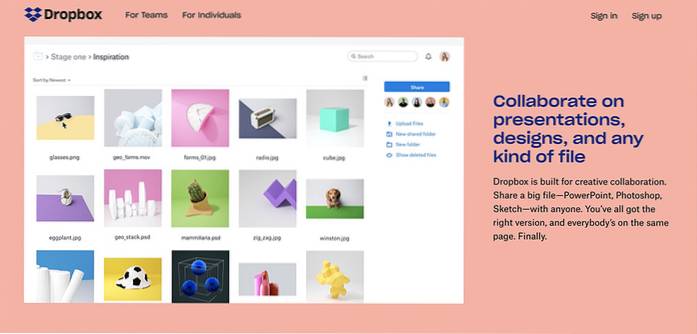
Es deckt eine breite Palette von Plattformen ab, sodass Sie von fast überall auf Ihre Daten zugreifen können. Wenn der freie Speicherplatz nicht ausreicht, können Sie erhalten 2 TB Speicherplatz für 9,99 USD pro Monat mit Optionen für unbegrenzten Speicherplatz, der Sie jeden Monat 20 US-Dollar kosten kann.
Hauptmerkmale:
- Multi-Plattform-Unterstützung und sehr einfach zu bedienen
Preisgestaltung: 2 GB kostenlos und kostenpflichtig ab 9,99 USD / Monat für 2 TB
Kompatibilität: Netz, Windows, Mac, Linux, Android, iOS
Besuch
10. Microsoft OneDrive
Genau wie Google Drive in Google-Produkte integriert ist, lässt sich OneDrive in Microsoft-Produkte integrieren. Es ist integriert in Windows 8, 8.1 und Windows 10, und Sie können alle Ihre Office-Online-Dokumente darin speichern.
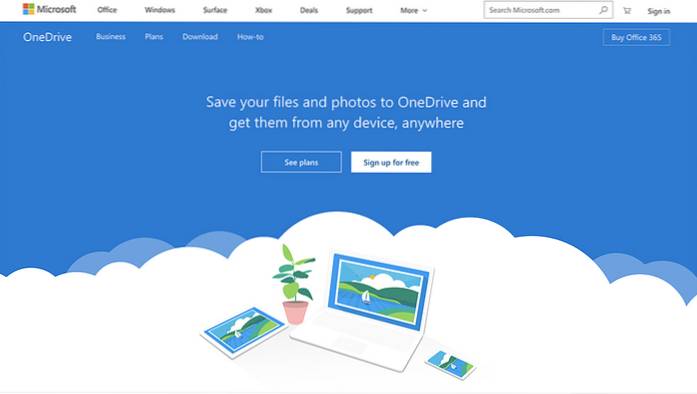
Sie erhalten kostenlosen Speicherplatz von 5 GB und die kostenpflichtigen Pläne sind auch erschwinglich, wenn 50 GB Speicherplatz nur 1,99 USD / Monat kosten. Darüber hinaus erhalten Sie Office 365-Pläne, einschließlich der Office 365-Online-Suite, ab 69,99 USD pro Jahr.
Wenn Sie ein Windows-Benutzer mit mindestens einem weiteren Windows-basierten Gerät sind, sollten Sie unbedingt Microsoft OneDrive ausprobieren.
Hauptmerkmale:
- Integriert in Microsoft-Produkte
- Günstige Preise
- 15 GB freier Speicherplatz
Preisgestaltung: Freier 5 GB Speicherplatz und kostenpflichtiger Speicher für 1,99 USD / Monat für 100 GB, 3,99 USD / Monat für 200 GB und 6,99 USD / Monat für 1 TB Speicherplatz.
Kompatibilität: Web, Windows, Mac, Android, iOS, Windows Phone
Besuch
11. Box
Box wurde speziell für Unternehmen entwickelt und unterstützt zwar einzelne Konten, die Funktionen eignen sich jedoch am besten für den geschäftlichen Gebrauch. Ihr Das Hauptaugenmerk liegt auf der Privatsphäre Durch die Zusammenarbeit können Sie die hochgeladenen Dateien problemlos für andere Personen (vorzugsweise Mitarbeiter) freigeben und sogar Kommentare hinzufügen und angeben, wer auf Daten zugreifen kann und wer nicht.

Sie erhalten 10 GB freien Speicherplatz mit Ihrem Box-Konto und können erhalten 100 GB Speicherplatz für 6 USD / Monat. Für Einzelpersonen mag es etwas teuer sein, aber für Unternehmen bietet es unbegrenzten Speicherplatz für bis zu 3 Benutzer für nur 17 US-Dollar pro Monat. Wenn Sie Ihre Daten sichern und auch daran zusammenarbeiten möchten, ist Box der richtige Weg.
Hauptmerkmale:
- Tools für die Zusammenarbeit mit zusätzlicher Sicherheit
- Geschäftsbezogene Funktionen verfügbar
- Unbegrenztes Speicherpaket
Preisgestaltung: Geben Sie 10 GB Speicherplatz und 10 USD / Monat für 100 GB frei. Geschäftspläne beginnen bei 5 USD pro Benutzer und Monat und bieten 100 GB Speicherplatz. Um den Plan nutzen zu können, benötigen Sie mindestens 3 Benutzer.
Kompatibilität: Web, Windows, Mac, Android, iOS
Holen Sie sich Box
12. iDrive
iDrive ist eine Online-Speicherlösung mit einem hervorragenden Preis-Leistungs-Verhältnis, funktionsreichen Clientanwendungen und einer benutzerfreundlichen Oberfläche. Der kostenlose Plan bietet Ihnen bis zu 5 GB Speicherplatz und Sie können iDrive mit einer unbegrenzten Anzahl von Geräten verwenden.
Mit dem Desktop-Client können Sie Ordnen Sie automatisch Ordner zu Diese müssen regelmäßig mit der Cloud gesichert werden und außerdem einen Zeitplan für die automatische Sicherung festlegen.
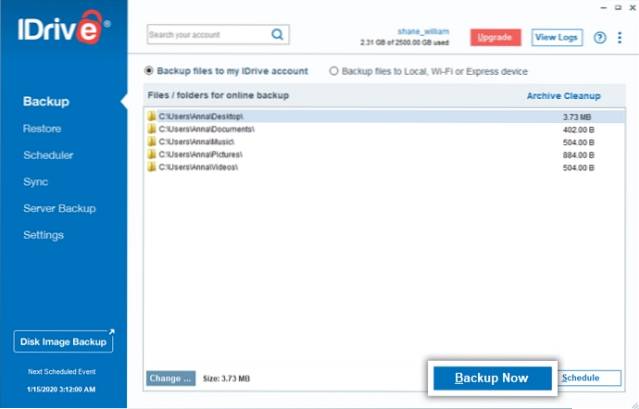
Mit iDrive haben Sie die Wahl dazu sichere Daten mit privaten Verschlüsselungsschlüsseln, die auch für kostenlose Benutzer verfügbar sind. Obwohl die Benutzeroberfläche möglicherweise nicht sehr attraktiv ist, sind die Optionen übersichtlich und leicht zu erkennen. Mit iDrive können Benutzer nicht nur bestimmte Dateien oder Ordner sichern, sondern auch ganze Laufwerke sichern.
Abgesehen vom kostenlosen Tarif können Benutzer den iDrive Personal-Tarif ab 2 TB Speicherplatz zum Preis von 52,12 USD für das erste Jahr auswählen.
Hauptmerkmale:
- Einfach zu verwenden
- Unterstützung für unbegrenzte Geräte
- Apps auf wichtigen Plattformen
- Verschlüsselungsschlüssel für den Datenschutz
Preisgestaltung: Kostenloser Speicherplatz bis zu 5 GB und kostenpflichtige Pläne ab 52,12 USD pro Jahr
Kompatibilität: Windows, Mac, Linux, Android, iOS
Besuch
Häufig gestellte Fragen
F. Welches ist die beste Sicherungssoftware für Windows 10??
Acronis True Image und Macrium Reflect sind mein persönlicher Favorit und gelten als die beste Backup-Software für Windows 10. Wenn Sie jedoch eine kostenlose Lösung wünschen, ist Macrium Reflect die bessere Wahl.
F. Wie sichere ich meine PC-Software??
Die meisten Sicherungsprogramme erstellen beim Klonen des PCs eine Kopie der installierten Software. Beim Wiederherstellen der Programme werden die installierten Anwendungen jedoch aufgrund von Lizenz- und Registrierungsproblemen nicht nahtlos verschoben. Daher würde ich Ihnen empfehlen, das Setup-Image der auf Ihrem PC befindlichen Software zu sichern.
F. Verfügt Windows 10 über eine Sicherungssoftware??
Windows 10 verfügt über ein integriertes Sicherungsprogramm namens Dateiversionsverlauf. Sie können es über die Windows-Einstellungen -> Update und Sicherheit -> Registerkarte Sichern verwenden. In unserem Artikel erfahren Sie, wie Sie mit dem Sicherungsdienstprogramm von Windows 10 eine Sicherung erstellen.
Beste Backup-Software für PCs
Im Folgenden finden Sie einige Optionen für die beste lokale und Cloud-basierte Sicherungssoftware und -dienste, mit denen Sie Ihre Daten sichern können. Bestimmte Dienste wie O & O AutoBackup, CrashPlan, CloudBerry und iDrive unterstützen auch die Verschlüsselung von Daten, um den Datenschutz zu verbessern.
Wenn Sie einfachen Cloud-Speicher benötigen, können Sie sich für beliebte Lösungen wie Google Drive oder Dropbox entscheiden. Alternativ können Sie sich für CloudBerry entscheiden, wenn Sie ein Unternehmen besitzen und Ihre Daten in der Cloud sichern und schützen möchten.
Wir haben versucht, alle möglichen Optionen für Sicherungssoftware zum Speichern von Dateien und zum Speichern von Laufwerken auf physischen Laufwerken abzudecken und die wachsende Beliebtheit von Cloud-Speicher im Auge zu behalten. Denken Sie, dass jede andere Software eine Liste unter diesen besten Backup-Software verdient? Lass es uns in den Kommentaren unten wissen!
 Gadgetshowto
Gadgetshowto

![Bings Top-Suchanfragen von 2012 in verschiedenen Kategorien [Liste]](https://gadgetshowto.com/storage/img/images/bings-top-searches-of-2012-in-various-categories-[list]_2.jpg)
